8.2.3 【通道】面板菜单
单击【通道】面板右上角的小三角按钮,可打开【通道】面板菜单,如图8-4所示,该菜单包含所有用于通道操作的命令,如新建、复制和删除通道等,本节将对【通道】面板菜单中的各个选项进行简单介绍。
1.【新建通道】命令
用户选择【通道】面板菜单中的【新建通道】命令,可以新建一个通道,该命令与【创建新通道】按钮 的功能一样,唯一区别是该命令可以打开【新建通道】对话框进行相关设置后再创建通道,如图8-5所示。如果用户按住〈Alt〉键再单击【创建新通道】按钮,也会弹出【新建通道】对话框。下面举一个例子,简单介绍一下如何创建新通道。
的功能一样,唯一区别是该命令可以打开【新建通道】对话框进行相关设置后再创建通道,如图8-5所示。如果用户按住〈Alt〉键再单击【创建新通道】按钮,也会弹出【新建通道】对话框。下面举一个例子,简单介绍一下如何创建新通道。
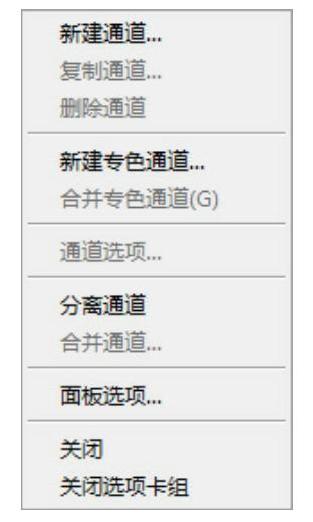
图8-4 【通道】面板菜单
(1)选择【通道】面板菜单中的【新建通道】命令,弹出如图8-5所示的对话框。
(2)在【名称】文本框中,可以设置新通道的文件名,若不输入,则Photoshop会自动依次序命名为Alpha 1、Alpha 2、Alpha 3,依此类推。
(3)在【色彩指示】选项组中,可以选择新建通道的颜色显示方式。此处选中【被蒙板区域】单选按钮,即新建通道中有颜色的区域为被遮盖的范围,而没有颜色的区域为选取范围。如果选中【所选区域】单选按钮,即表示新建的通道中没有颜色的区域为被遮盖的范围,而有颜色的区域则为选取范围。
(4)单击【颜色】框打开【拾色器】对话框,从中选择用于显示蒙板的颜色,默认情况下该颜色为半透明的红色。在颜色框右边的【不透明度】文本框可以用来设置蒙板颜色的不透明度。当一个新通道建立后,在【通道】面板中将增加一条新通道,并且该通道会自动设为作用通道,如图8-6所示。
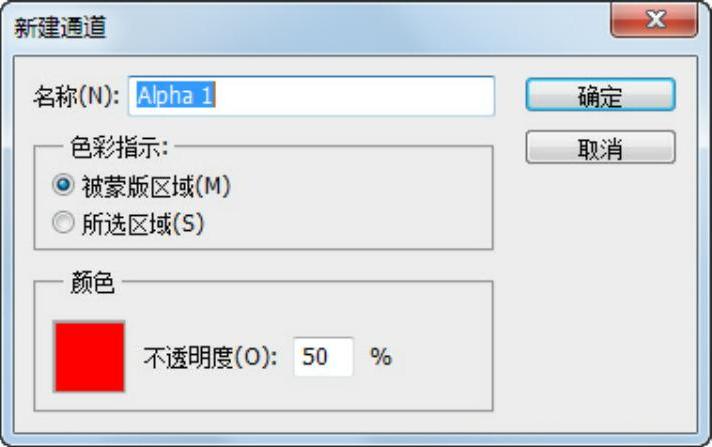
图8-5 【新建通道】对话框
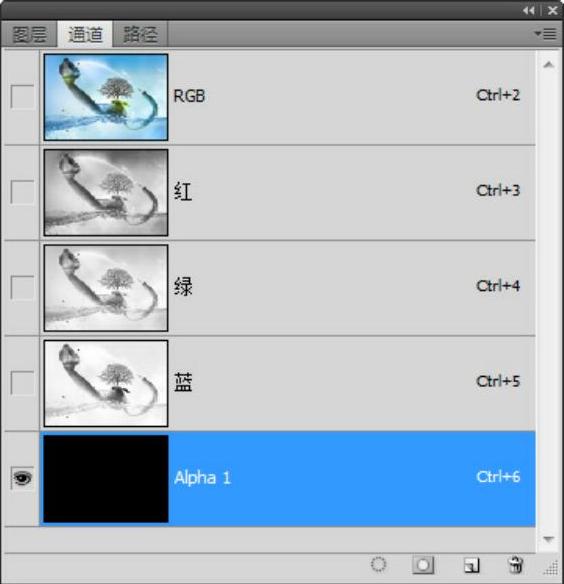
图8-6 建立新通道后的【通道】面板
(5)选中主通道,使之显示图像内容,如图8-7所示。

图8-7 未显示通道1的图像
(6)在Alpha 1左侧单击,使这一条通道显示,此时可以看到图像被罩上了一层半透明红色,如图8-8所示。这一层半透明红色图像即为蒙板的颜色显示(也就是在【颜色】框中所选取的颜色)。若在新建时将蒙板颜色的不透明度设为100%(双击通道名称即可打开对话框更改不透明度设置),则蒙板颜色变成完全不透明,因此将盖住背景图像,而只显示红色。

图8-8 同时显示通道1的图像
提示:蒙板颜色只是用来方便辨认遮盖区域与非遮盖区域(即选取范围),对图像色彩没有任何影响。而蒙板颜色的不透明度设置,则是用来方便用户在图像中准确地选取范围。例如,在图8-9中用橡皮擦工具将“吉祥物”位置上的蒙板颜色擦除,如图8-10所示,选中该通道后,按〈Ctrl〉键单击,即可将刚才擦除的内容转换成为选取范围。
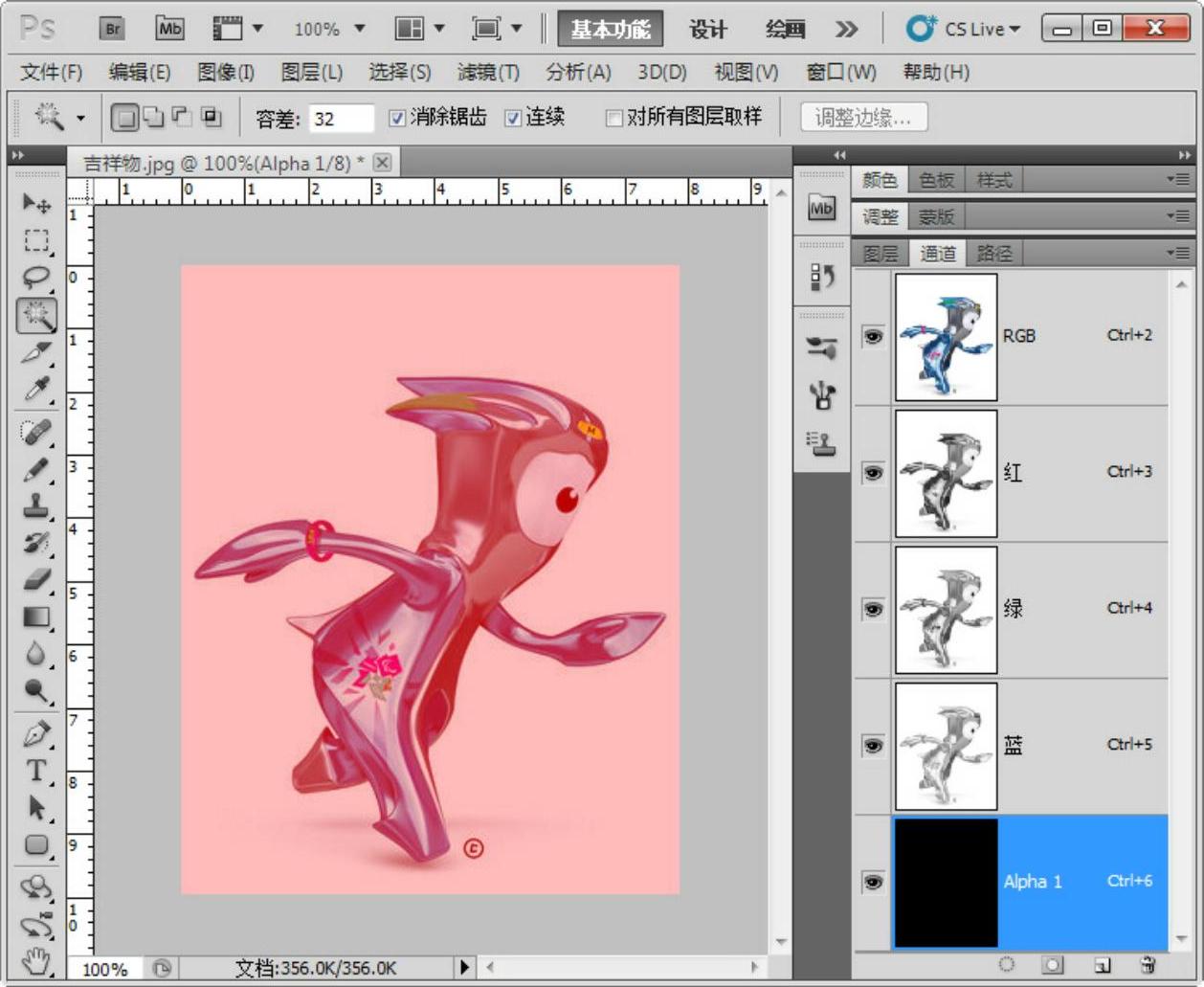
图8-9 原图像
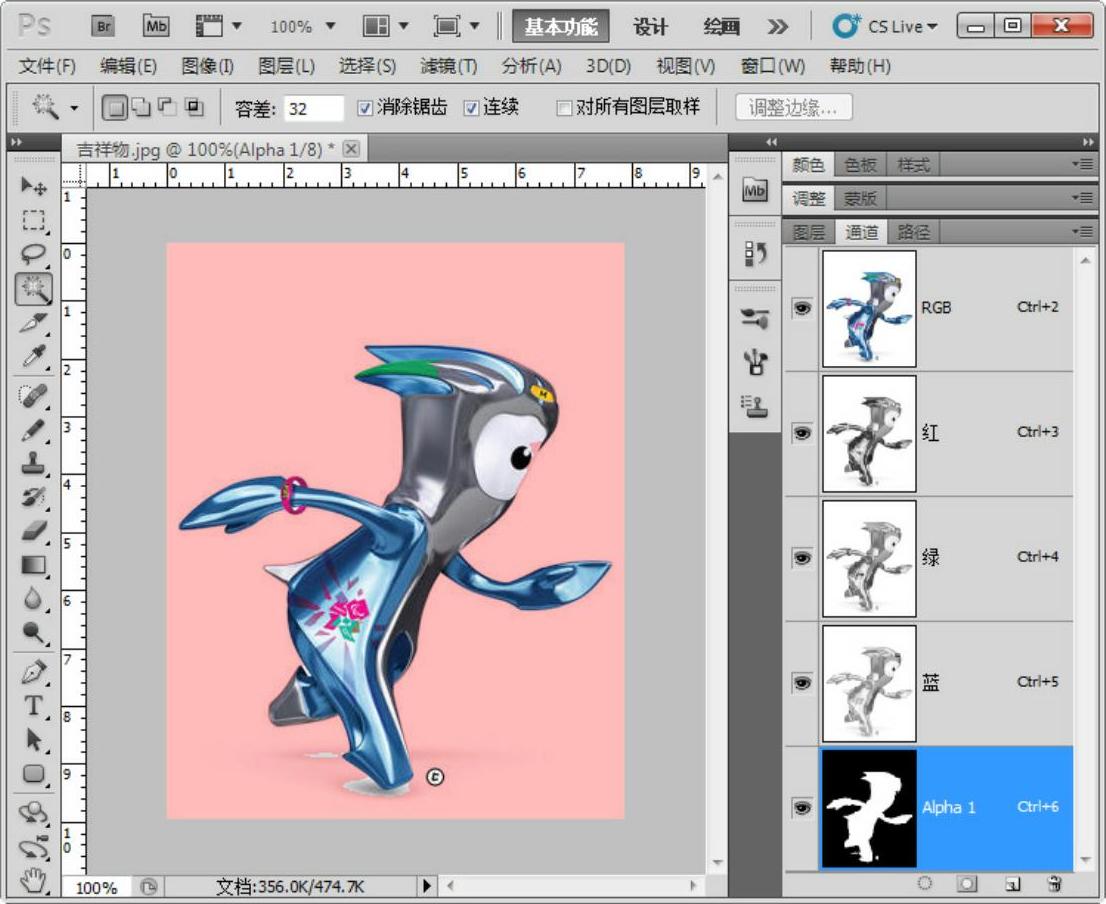
图8-10 擦除蒙板颜色后的效果
提示:为了方便编辑,通常使用有颜色的区域来表示被遮盖区域。因此,本书后面介绍的例子中,若没有特殊指明,有颜色的区域就是被遮盖区域。
2.【复制通道】命令
保存了一个选取范围后,对该选取范围(即通道中的蒙板)进行编辑时,通常要先将该通道的内容复制后再编辑,以免编辑后不能还原。复制通道的具体操作步骤如下。
(1)选中要复制的通道,单击【通道】面板菜单中的【复制通道】命令,打开【复制通道】对话框,如图8-11所示。
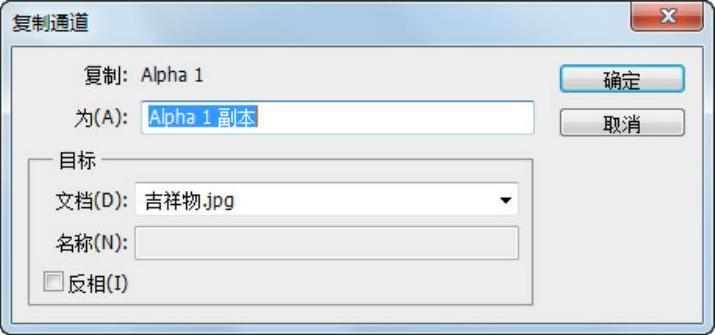
图8-11 【复制通道】对话框
(2)在【为】文本框中设置复制后的通道名称。
(3)在【文档】下拉列表框中选择要复制的目标图像文件。选择【新建】选项,则表示复制到一个新建的文件中,此时【名称】文本框会被置亮,从中可输入新文件的名称。在【文档】下拉列表框中,只能显示与当前文件相同分辨率和尺寸的文件。此外,主通道的内容不能复制。
(4)若选中【反相】复选框,与【图像】|【调整】|【反相】命令功能相同,复制后的通道颜色会以反相显示,即黑变白和白变黑。
(5)单击【确定】按钮即可完成复制通道的操作。
3.【删除通道】命令
为了节省硬盘的存储空间,提高程序运行速度,可以删除没有用的通道。当用户选择了某个通道后,选择【通道】面板菜单中的【删除通道】命令即可对该通道进行删除。
注意:如果在【通道】面板中删除一个原色通道,则图像的颜色模式马上就变为【多通道】颜色模式。因此删除图像的原色通道时应慎重考虑。
4.【新建专色通道】命令
Photoshop中除了可以新建Alpha通道外,还可以新建专色通道。专色指的是特殊的预混油墨,用来替代或补充印刷色(CMYK)油墨。每种专色在印刷时要求使用专用的印版,也就是说,当一个包含有专色通道的图像进行打印输出时,这个专色通道会作为一张单独的页(即单独的胶片)被打印出来。建立专色通道的具体操作步骤如下。
(1)选择【通道】面板菜单中的【新建专色通道】命令,或按住〈Ctrl〉键单击【创建新通道】按钮 ,此时打开【新建专色通道】对话框,如图8-12所示。
,此时打开【新建专色通道】对话框,如图8-12所示。
(2)在【名称】文本框中可以设置新专色通道的名称,若不输入,Photoshop会自动依次命名为专色1、专色2、专色3,依此类推。
(3)在【油墨特性】选项组中,单击【颜色】框可以打开【拾色器】对话框选择油墨的颜色,该颜色将在印刷该图像时起作用。
(4)在【密度】文本框中可以输入0~100的数值来确定油墨的密度。
注意:【密度】文本框的功能只是用来在屏幕上显示模拟打印后的效果,对实际打印输出并无影响。此功能类似于设置蒙板颜色中的【不透明度】选项。
(5)设置完成后,单击【确定】按钮即可完成创建专色通道,如图8-13所示。
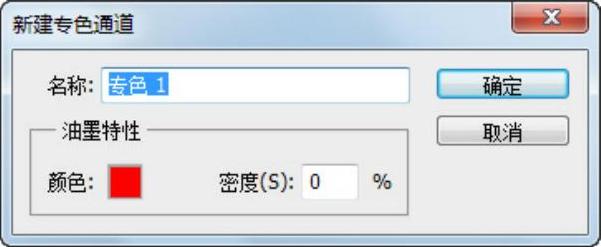
图8-12 【新建专色通道】对话框
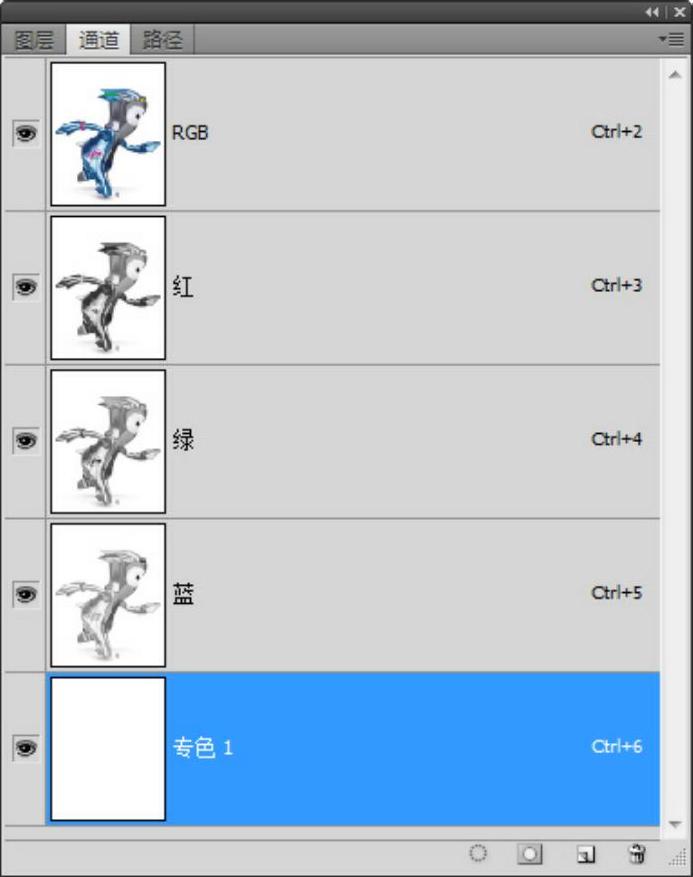
图8-13 新建专色通道后的【通道】面板
提示:如果在新建专色通道之前,图像中已有选取范围,那么新建专色通道后,会在选取范围内自动填入专色的颜色,并取消选取范围的虚线框显示。
5.【合并专色通道】命令
【合并专色通道】选项可以将专色通道直接合并到各个原色通道中,该功能可以在桌面打印机上打印专色图像的单页校样。下面举一个例子来说明合并专色通道在图像制作中的作用,具体操作步骤如下。
(1)选择【通道】面板菜单中的【新建专色通道】命令,创建一个新的专色通道“专色1”。
(2)将“专色1”通道填充前景色(黑色)到背景色(白色)的渐变效果,完成后的效果如图8-14所示。

图8-14 新建专色通道并填充颜色后的效果
(3)选中通道“专色1”,然后单击【通道】面板菜单中的【合并专色通道】命令,这样专色通道中的颜色就被分成几页,分别混合到每个原色通道中,如图8-15所示。
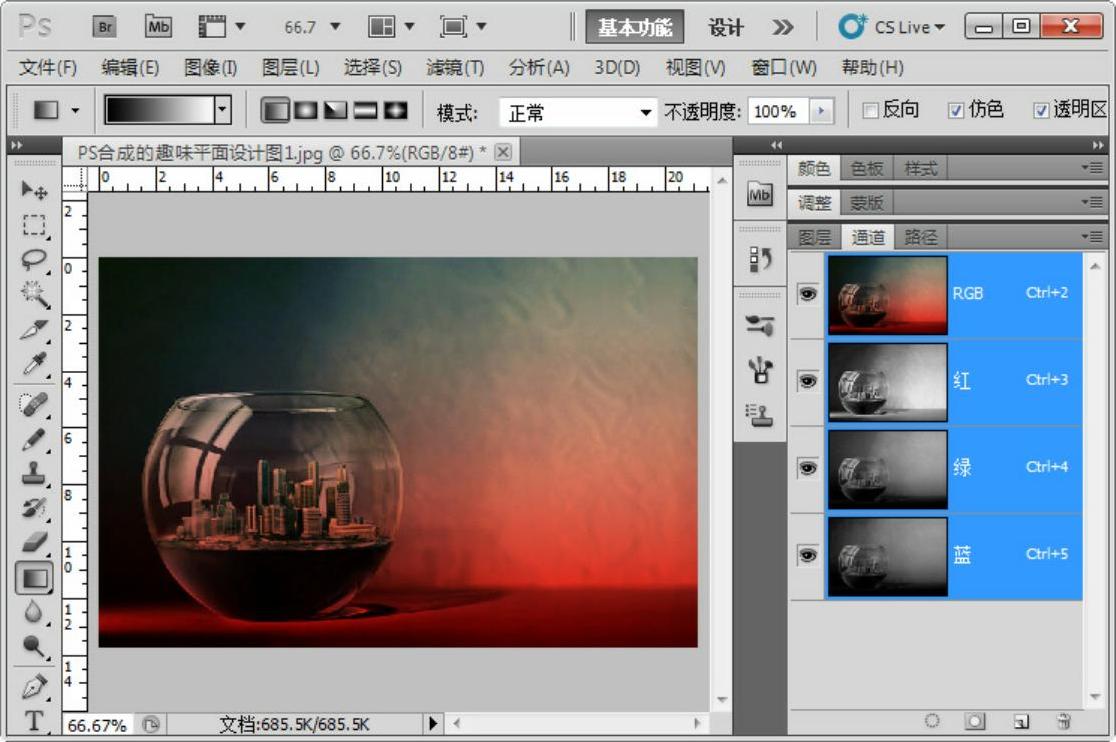
图8-15 合并后的效果和通道面板
专色通道在【通道】面板中会按次序排列在各原色通道下面,如果在新建专色通道时,已经含有Alpha通道,则专色通道会将Alpha通道挤到下面。专色通道不能移动到各原色通道的上方(Alpha通道也如此),除非这个图像模式转换成了多通道的颜色模式,才可以拖动专色通道(或Alpha通道)来调整其位置。
6.【通道选项】命令
如果选择的是Alpha通道,执行【通道选项】命令,将打开【通道选项】对话框,如果选择的是专色通道,执行【通道选项】命令,将打开【专色通道选项】对话框。在弹出的对话框中,用户可以对所选通道的属性进行设置。比如可以通过更改设置将Alpha通道转换为一个专色通道,具体操作步骤如下。
(1)选中Alpha通道,选择【通道】面板菜单中的【通道选项】命令,如图8-16所示,或者直接双击Alpha通道名称,打开【通道选项】对话框,如图8-17所示。
(2)选中【专色】单选按钮,然后在【名称】文本框中设置转换后的通道名称,并在【颜色】选项组中设置其专色颜色和密度。
(3)设置完毕后,单击【确定】按钮就可以将Alpha通道转换成专色通道。
7.【分离通道】命令
使用【通道】面板菜单中的【分离通道】命令可以将一幅图像中的各个通道分离出来,成为一个单独的文件存在。若要执行该命令,该图像必须是只含有一个背景图层的图像。如果当前图像含多个图层,则需先合并图层,否则此命令不能使用。
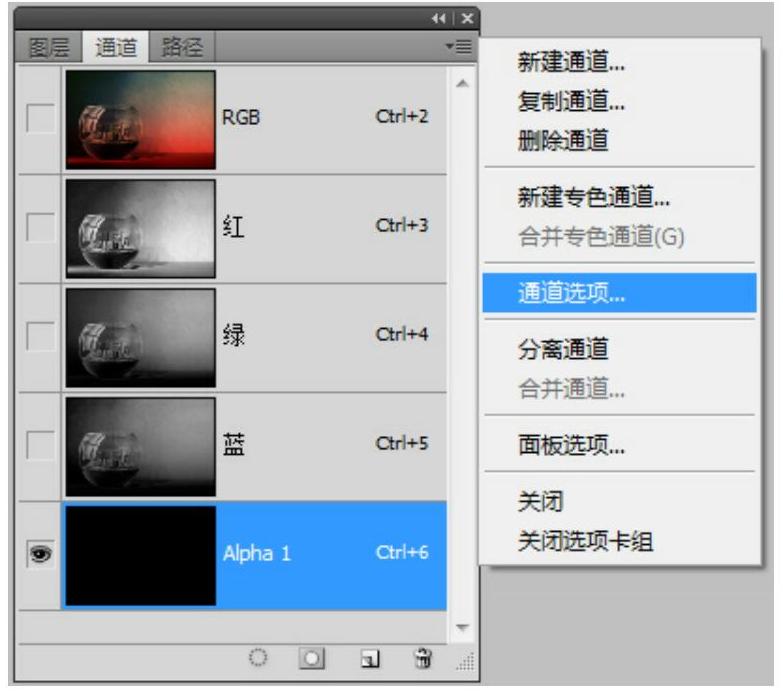
图8-16 执行【通道选项】命令
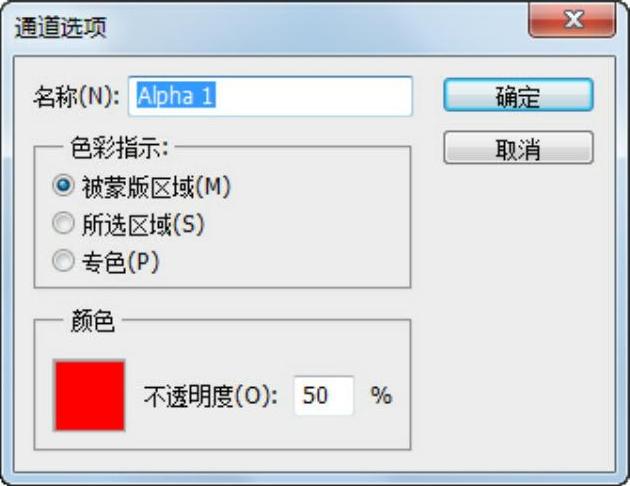
图8-17 【通道选项】对话框
执行【分离通道】命令后,每个通道都会从原图像中分离出来,同时关闭原图像文件。分离后的图像都将以单独的窗口显示在屏幕上,这些图像都是灰度图,不含有任何彩色,并在其标题栏上显示其文件名。文件名是原文件的名称再加上当前通道的英文缩写,例如“红色”通道,即表示为“apple_R.扩展名”(其中apple是原文件名),如图8-18所示就是一幅RGB图像分离后的3个通道文件窗口。
提示:分离通道时,原色通道、Alpha通道和专色通道都将一起被分离出来。分离通道后,可以很方便地在单一通道上编辑图像,以便制作出特殊效果的图像。

图8-18 一幅RGB图像分离后的3个通道
8.【合并通道】命令
分离后的通道经过编辑和修改后,可以使用【合并通道】命令重新合并成一幅图像。具体操作步骤如下。
(1)选择【通道】面板菜单中的【合并通道】命令,打开【合并通道】对话框,如图8-19所示。
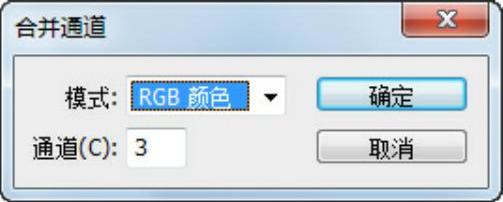
图8-19 【合并通道】对话框
(2)在【模式】下拉列表框中可以指定合并后图像的颜色模式。
(3)在【通道】文本框中输入合并通道的数目,如RGB图像设置为3,而CMYK图像设置为4。因此,该数字需要与【模式】下拉列表框中选定的模式相符合。
(4)完成上述设置后,单击【确定】按钮。此时打开如图8-20所示的对话框,在该对话框中可以分别为红、绿、蓝三原色通道选定各自的源文件,注意在三者之间不能有相同的选择,并且三原色选定的源文件会直接影响到合并后图像的效果。最后,单击【确定】按钮即可完成。
提示:在如图8-20所示的对话框中,若单击【模式】按钮,则可回到如图8-19所示的对话框,重新设置图像颜色模式。
注意:合并通道时,各源文件的分辨率和尺寸必须相同,否则不能进行合并。
9.【面板选项】命令
选择【通道】面板菜单中的【面板选项】命令,可以打开【通道面板选项】对话框,如图8-21所示,从中可设置通道缩览图的大小。
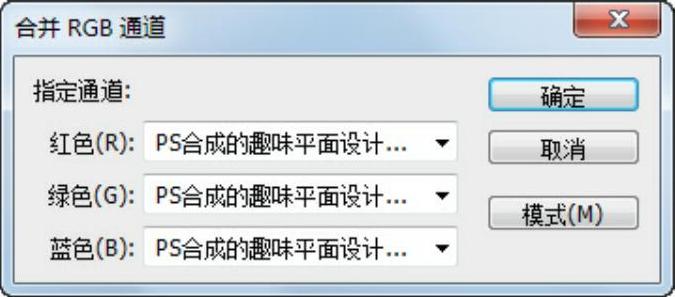
图8-20 【合并RGB通道】对话框
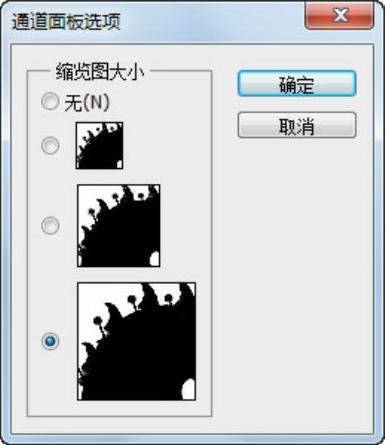
图8-21 【通道面板选项】对话框
